
Som jeg allerede har fortalt dig i tidligere artikler, fra Linux-terminalen vi kan gøre alt, hvad vi vil, i den tutorial, som jeg vil udvikle nedenfor, vil jeg lære dig, hvordan du bruger kommando avconv -i.
Denne kommando hjælper os med at få oplysninger om multimediefiler eller omdanne dem til andre formater kompatibel.
Hvordan disse tutorials er beregnet til uerfarne Linux-brugereVi kommer ikke til at komplicere vores liv meget, og jeg vil lære dig de mest nyttige og enkle begreber at assimilere.
For at installere avconv skal vi bare åbne en ny terminal og skrive:
sudo apt-get installer avconv
El cKommandoen til at hente oplysninger om enhver multimediefil er som følger:
avconv -i plus filnavnet med dets udvidelse, eksempel, avconv -i video.mp4
Med denne kommando returnerer terminalen al information relateret til den valgte video.
Konvertering af videoformater

For at konvertere fra et mpeg- eller avi-videoformat er det så simpelt som at skrive følgende linje i terminalen:
avconv -i video.avi transformeret video.mpeg
Video.avi ville være kildefilen, og video omdannede destinationsfilen eller den allerede transformerede video.
Dette ville være at omdanne det fra avi til mpeg, vi kan også gøre det fra mpeg til avi på samme måde:
avconv -i video.mpeg transformeret video.avi
Som du kan se, er det meget simpelt at omdanne fra video til video.
Uddrag lyden fra en video til mp3

Her er metoden til at bruge kommandoen den samme, det eneste der bliver lidt kompliceret, da vi er nødt til at fortælle det nøjagtigt hvordan bliver den oprettede mp3-fil, så for at udtrække lyden til en videofil bliver vi nødt til at skrive følgende:
avconv -i video.avi -vn -ar 44100 -ac 2 -ab 192 -f mp3 audio.mp3
Hvor video.avi er input-videofilen, og audio-mp3 er den opnåede fil.
Som du kan se, er vi nødt til at specificere Kbs for mp3-filen samt frekvenshastigheden.
Dernæst skal vi lave en par praktiske øvelser så du kan se den proces, der skal følges.
Øvelse 1: omdanne fra avi (mp4) til mpeg
Vi åbner en ny terminal og skriver stien, hvor vi har gemt videoerne:
cd-videoer

så skriver vi kommandoen ls for at liste indholdet af mappen eller biblioteket:
ls

Nu som du kan se på skærmbilledet ovenfor, behøver vi kun bruge kommandoen avconv -i, navnet på den video, der skal konverteres, i dette tilfælde test.mp4 og den fil, hvor vi vil transformere den, hvilket i dette tilfælde ville være test.mpeg:
avconv -i test.mp4 test.mpeg Med denne kommando begyndte terminalen at arbejde på konverteringen af den valgte video:
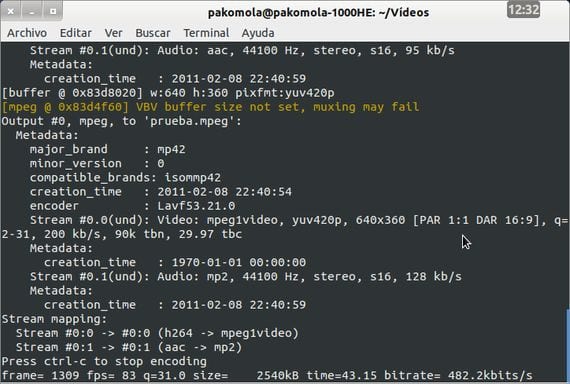
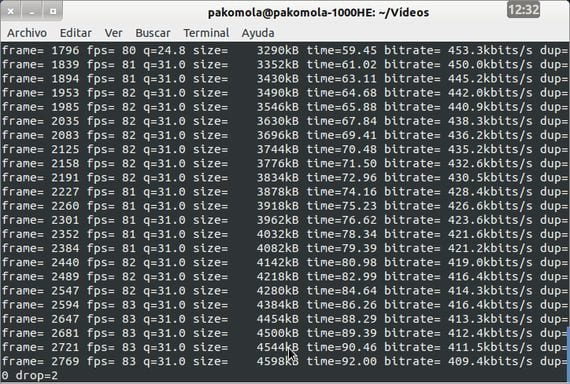
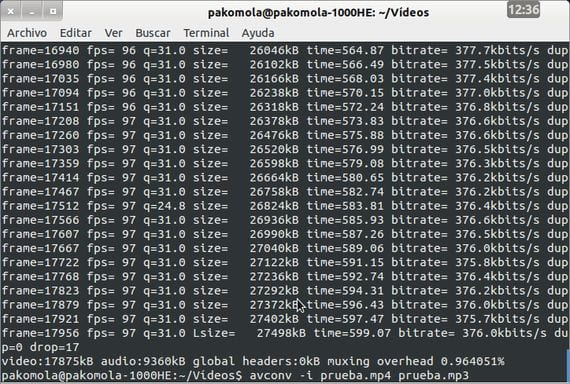
Øvelse 2: fra video til mp3
I termialet udfører vi linjen:
avconv -i test.mpeg -vn -ar 44100 -ac 2 -ab 192 -f mp3 audio.mp3

Kommandoen avconv -i det vil tjene os til en masse ting, selvom jeg har lært dig her Den mest basale at forsvare os selv.
Mere information - Kom ind i terminalen: opdatering og installation af applikationer
Jeg har allerede konverteret den samme video til forskellige formater, og den viser mig firkantede striber, udover at jeg ikke tillader mig at konvertere til de formater, jeg vil have, endsige konfigurere detaljer såsom størrelse, bithastighed osv. Dette program er i sin barndom. Fordi som det er, giver jeg det ikke fem.
Har du alle lydkodecs installeret?
Ven Bonteruel, avconv er Libav-konverteren, som er en gaffel af FFMPEG. Den installeres som standard i Debian, Ubuntu osv. Det er ikke noget nyt, og det er heller ikke i bleer.
http://en.wikipedia.org/wiki/Libav
Naturligvis kan ethvert program forbedres. Men hvis du havde problemer med at kode filer, skal du enten ikke skrive linjen godt (ingen sagde, at det var let), eller som Francisco siger, har du muligvis et konfigurationsproblem på din computer.
Du kan bruge WinFF eller Avidemux, som har en grafisk grænseflade, de er meget gode ... og internt bruger de FFMPEG. Med andre ord det samme.
Hilsner!
Mario mey
Jeg har et problem, og det er, at jeg har en interaktiv .swf, og den formår kun at konvertere indtil den første pause, kender du nogen løsning?
Mange tak!